9 postavki privatnosti na iPhoneu koje biste trebali odmah uključiti

Apple radi bolji posao od većine tvrtki kada je u pitanju privatnost. Ali nisu sve zadane postavke na iPhoneu u najboljem interesu korisnika.
Na iPhoneu/iPadu postoji aplikacija Datoteke za upravljanje svim datotekama na uređaju, uključujući datoteke koje korisnici preuzimaju. Kada preuzimate datoteke na Windowsima ili Macu, lako je pronaći novo preuzete datoteke putem mape za spremanje preuzetih datoteka koju je postavio sustav ili sami odabirete mapu za spremanje preuzetih datoteka. Na iPhoneu/iPadu ne postoji takva jasna mapa ili ne možete otvoriti mapu za spremanje preuzetih datoteka iz preglednika kao na računalu. Međutim, preuzete datoteke možete pretraživati pomoću aplikacije Datoteke na uređaju. Sljedeći članak će voditi čitatelje o tome kako pronaći preuzete datoteke na iPhoneu/iPadu.
Upute za pronalaženje preuzetih datoteka na iPhoneu/iPadu
Korak 1:
Na iPhoneu/iPadu pronalazimo aplikaciju Datoteke, zatim kliknemo na Pregledaj i pogledamo sučelje, kliknemo na Na iPhoneu da bismo vidjeli sve datoteke spremljene na vašem uređaju. U ovom trenutku korisnik će odmah vidjeti mapu Preuzimanja .
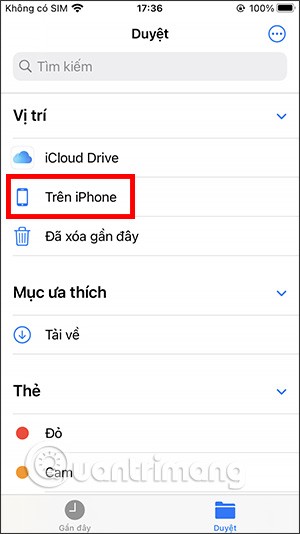
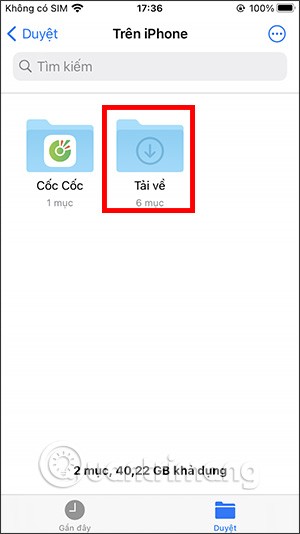
Korak 2:
Sada ćete vidjeti sve datoteke preuzete na vaš iPhone/iPad. Dodirnite ikonu s tri točke u gornjem desnom kutu da biste promijenili način sortiranja datoteka u mapi.
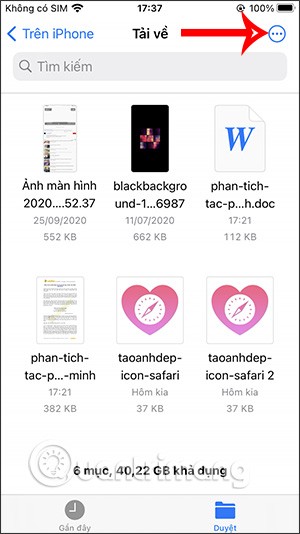
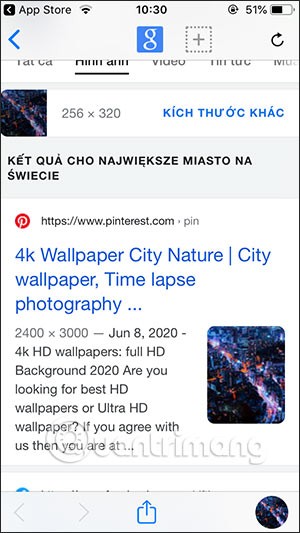
Korak 3:
Pritisnemo i držimo sličicu datoteke kako bismo prikazali popis opcija za ovu datoteku, kao što su premještanje, kopiranje ili preimenovanje datoteke... Datoteku možete otvoriti i za pregled sadržaja, uz druge opcije, kao što su pisanje sadržaja, crtanje s datotekom kao dokumentom.
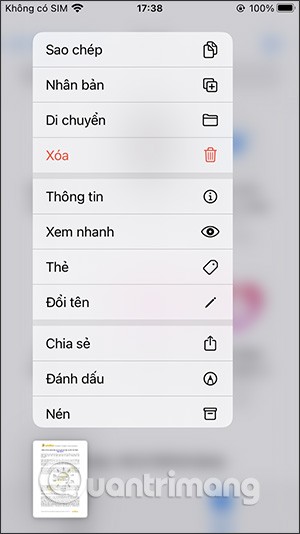
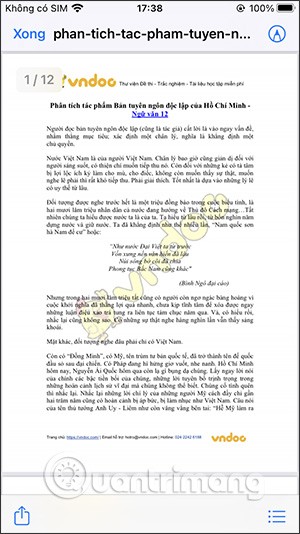
Video vodič o pronalaženju datoteka za preuzimanje na iPhone/iPad
Kako pronaći preuzimanja pomoću aplikacije za pretraživanje
Ako se vaša datoteka ne nalazi u mapi Preuzimanja, možete koristiti Spotlight pretragu ili pretraživati unutar aplikacije Datoteke.
1. Otvorite aplikaciju Datoteke na telefonu.
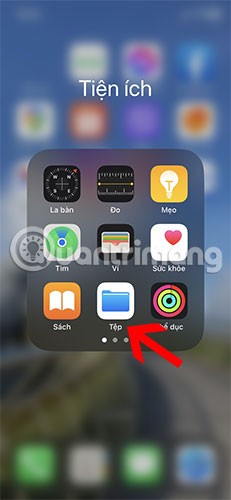
2. Kliknite na traku za pretraživanje pri vrhu i upišite naziv datoteke koju želite pronaći.
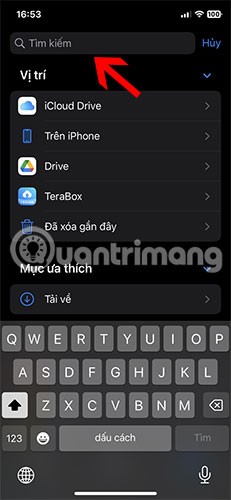
3. Preuzeta datoteka pojavit će se u rezultatima pretraživanja. Dodirnite i držite datoteku kada je pronađete i odaberite Prikaži u mapi koja sadrži iz izbornika da biste datoteku vidjeli u trenutnoj mapi. Naziv mape vidjet ćete na vrhu.
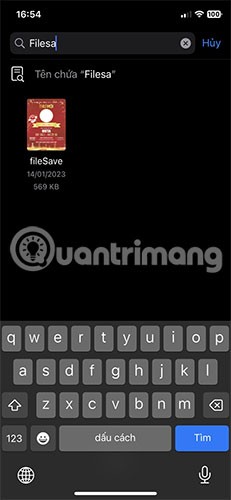
4. Alternativno, prijeđite prstom prema dolje od sredine zaslona na početnom zaslonu kako biste otvorili pretraživanje Spotlighta. Upišite naziv datoteke i trebali biste vidjeti odgovarajuće rezultate.
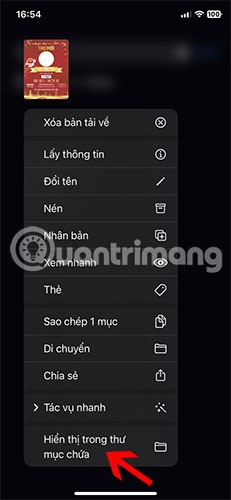
Kako pronaći preuzete fotografije
Normalno, fotografije preuzete s interneta pomoću bilo kojeg preglednika, kao što su Safari ili Chrome ili bilo koja druga aplikacija, prikazat će se u Appleovoj aplikaciji Fotografije. Međutim, ako ste fotografiju preuzeli dodirom gumba Spremi u fotografije , pronađite je u mapi Preuzimanja kao što je ranije opisano.

Kako pronaći preuzetu glazbu
Preuzeta glazba pojavit će se u mapi Preuzimanja u aplikaciji Glazba. Slijedite ove korake za pronalaženje preuzete glazbe na svom iPhoneu:
1. Otvorite aplikaciju Apple Music na svom iPhoneu.
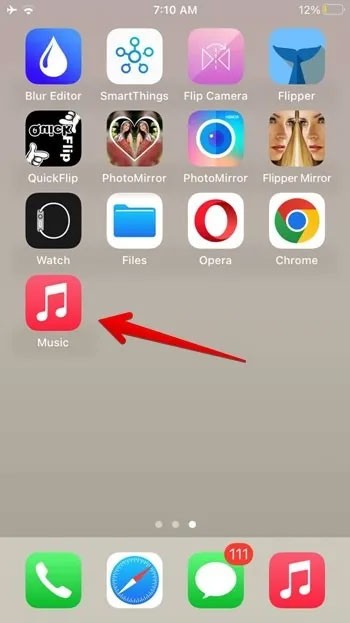
2. Dodirnite karticu Biblioteka pri dnu i odaberite mapu Preuzimanja .
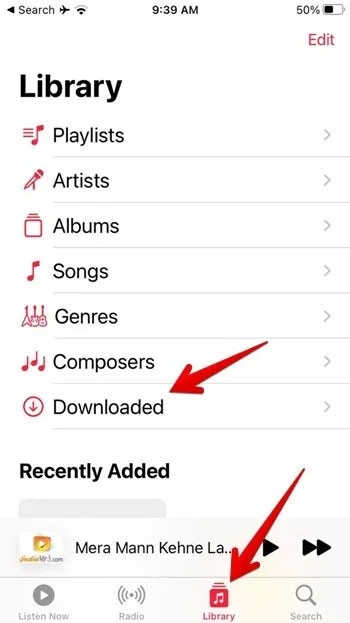
3. Pronaći ćete različite kategorije za preuzete glazbene datoteke, kao što su izvođači, albumi, pjesme itd. Pomaknite se prema dolje da biste pronašli odjeljak Nedavno preuzeto .
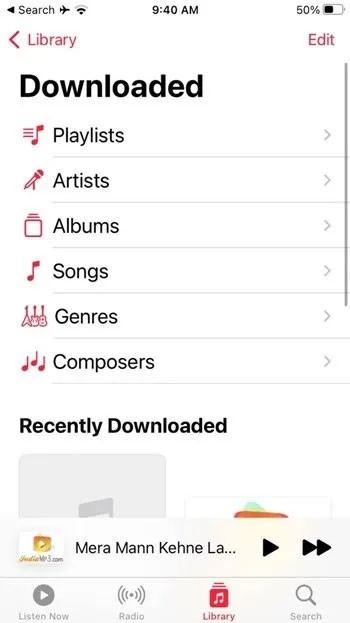
Vidi također:
Apple radi bolji posao od većine tvrtki kada je u pitanju privatnost. Ali nisu sve zadane postavke na iPhoneu u najboljem interesu korisnika.
Pomoću ovog akcijskog gumba možete pozvati ChatGPT kad god želite na svom telefonu. Evo vodiča za otvaranje ChatGPT-a pomoću akcijskog gumba na iPhoneu.
Kako napraviti dugu snimku zaslona na iPhoneu pomaže vam da lako snimite cijelu web stranicu. Funkcija pomicanja zaslona na iPhoneu dostupna je na iOS-u 13, iOS-u 14, a evo detaljnog vodiča o tome kako napraviti dugu snimku zaslona na iPhoneu.
Promjenu lozinke za iCloud možete učiniti na mnogo različitih načina. Lozinku za iCloud možete promijeniti na računalu ili na telefonu putem aplikacije za podršku.
Kada nekome drugome pošaljete zajednički album na iPhoneu, ta osoba morat će pristati na pridruživanje. Postoji nekoliko načina za prihvaćanje pozivnica za dijeljenje albuma na iPhoneu, kao što je prikazano u nastavku.
Budući da su AirPods male i lagane, ponekad ih je lako izgubiti. Dobra je vijest da prije nego što počnete uništavati kuću tražeći nestale slušalice, možete ih pronaći pomoću svog iPhonea.
Jeste li znali da ovisno o regiji u kojoj se proizvodi vaš iPhone, on može imati razlike u usporedbi s iPhoneima koji se prodaju u drugim zemljama?
Obrnuto pretraživanje slika na iPhoneu je vrlo jednostavno kada možete koristiti preglednik na uređaju ili neke aplikacije trećih strana za više mogućnosti pretraživanja.
Ako često trebate nekoga kontaktirati, možete postaviti brzo pozivanje na svom iPhoneu u nekoliko jednostavnih koraka.
Horizontalno okretanje zaslona na iPhoneu pomaže vam da gledate filmove ili Netflix, pregledavate PDF-ove, igrate igre... praktičnije i imate bolje iskustvo.
Ako ste se ikada probudili i otkrili da vam je baterija iPhonea odjednom pala na 20% ili manje, niste sami.
Dijeljenje s obitelji omogućuje vam dijeljenje Apple pretplata, kupnji, iCloud pohrane i lokacije s do šest osoba.
Apple je upravo službeno lansirao iOS 18, najnoviju verziju operativnog sustava za iPhone s atraktivnim značajkama, uz prekrasne pozadine.
Kao i većina ljudi, vjerojatno samo pošaljete (ili pročitate) poruku i nastavite dalje. Ali vjerojatno propuštate hrpu skrivenih značajki.
Kada instalirate aplikaciju na svoj iPhone iz drugog izvora, morat ćete ručno potvrditi da je aplikacija pouzdana. Zatim će se aplikacija instalirati na vaš iPhone za korištenje.
Odjavom s vašeg Mail računa na iPhoneu potpuno ćete zatvoriti svoj račun i prebaciti se na korištenje druge usluge e-pošte.
Prilikom postavljanja novog iPhonea, korisno je započeti s čvrstim temeljem izvrsnih aplikacija.
Nema ništa komplicirano u tome kako to učiniti.
U usporedbi s računalom, gdje imate miš za precizan odabir, dodirivanje na pravom mjestu na iPhoneu (ili iPadu) je puno teže. To jest, sve dok ne saznate za skriveni trackpad koji vam je cijelo vrijeme bio odmah ispod prsta.
Ovo je kolekcija bijelih pozadina, slika bijele pozadine za sve rezolucije zaslona. Ako volite bijelu boju, pogledajte ovaj album.
Apple radi bolji posao od većine tvrtki kada je u pitanju privatnost. Ali nisu sve zadane postavke na iPhoneu u najboljem interesu korisnika.
Pomoću ovog akcijskog gumba možete pozvati ChatGPT kad god želite na svom telefonu. Evo vodiča za otvaranje ChatGPT-a pomoću akcijskog gumba na iPhoneu.
Kako napraviti dugu snimku zaslona na iPhoneu pomaže vam da lako snimite cijelu web stranicu. Funkcija pomicanja zaslona na iPhoneu dostupna je na iOS-u 13, iOS-u 14, a evo detaljnog vodiča o tome kako napraviti dugu snimku zaslona na iPhoneu.
Promjenu lozinke za iCloud možete učiniti na mnogo različitih načina. Lozinku za iCloud možete promijeniti na računalu ili na telefonu putem aplikacije za podršku.
Kada nekome drugome pošaljete zajednički album na iPhoneu, ta osoba morat će pristati na pridruživanje. Postoji nekoliko načina za prihvaćanje pozivnica za dijeljenje albuma na iPhoneu, kao što je prikazano u nastavku.
Budući da su AirPods male i lagane, ponekad ih je lako izgubiti. Dobra je vijest da prije nego što počnete uništavati kuću tražeći nestale slušalice, možete ih pronaći pomoću svog iPhonea.
Jeste li znali da ovisno o regiji u kojoj se proizvodi vaš iPhone, on može imati razlike u usporedbi s iPhoneima koji se prodaju u drugim zemljama?
Obrnuto pretraživanje slika na iPhoneu je vrlo jednostavno kada možete koristiti preglednik na uređaju ili neke aplikacije trećih strana za više mogućnosti pretraživanja.
Ako često trebate nekoga kontaktirati, možete postaviti brzo pozivanje na svom iPhoneu u nekoliko jednostavnih koraka.
Horizontalno okretanje zaslona na iPhoneu pomaže vam da gledate filmove ili Netflix, pregledavate PDF-ove, igrate igre... praktičnije i imate bolje iskustvo.


















